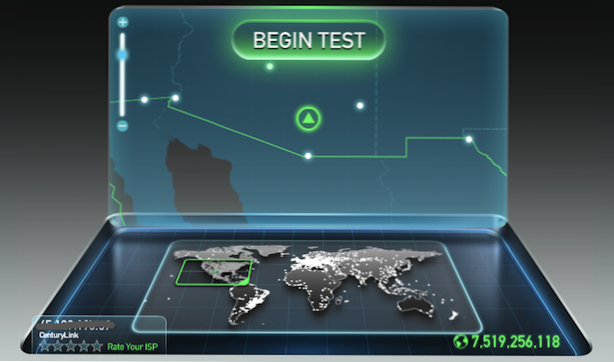
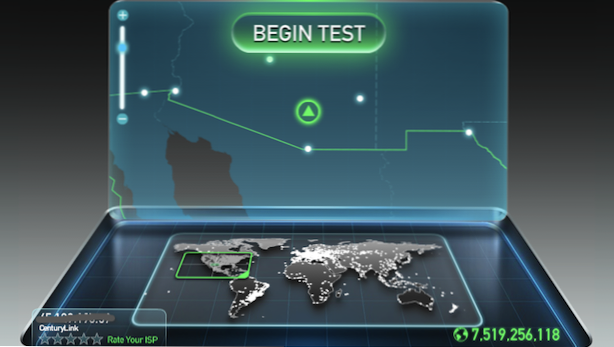
La tua rete sembra pigra? Se hai acquistato un pacchetto internet pubblicizzato ad una determinata velocità, questo articolo ti guiderà attraverso come testare per scoprire qual è la tua velocità di internet.
1. In primo luogo, è necessario scoprire quale dovrebbe essere la velocità di internet. È possibile trovare queste informazioni sul sito Web del proprio fornitore di servizi Internet sotto il proprio account o chiamando il proprio fornitore di servizi Internet. La velocità sarà espressa in unità di Mbps (Megabit al secondo) o Gbps (Gigabit al secondo). Un gigabit è di circa 1000 megabit. Queste sono le misure della velocità con cui i dati vengono trasferiti sul tuo computer. Si noti che il fornitore di servizi internet dirà quasi sempre "velocitàfino a"Un certo numero di Mbps. Non aspettarti di avere quella tariffa esatta in modo coerente. Se vedi un valore di velocità, è la tua velocità di download. Alcuni provider di servizi Internet ti daranno due valori: una velocità di download e una velocità di upload. La velocità di download è in genere il più grande dei due numeri.

2. Disattiva tutto lo streaming di musica e video. Assicurati di avere un solo dispositivo connesso a Internet. Avere più dispositivi connessi, anche se non vengono utilizzati attivamente, consumerà parte dell'ampiezza di banda (o la velocità di trasferimento dati disponibile) e distorgerà i risultati del test. Portare il dispositivo vicino al router o collegarlo con un cavo Ethernet, se possibile. Potresti anche prendere in considerazione la possibilità di eseguire il test a metà giornata quando meno dei tuoi vicini saranno online, il che può causare congestione sui server.
3. Vai su speedtest.net. Questo servizio gratuito gestito da Ookla mette alla prova la velocità di internet eseguendo alcuni test rapidi attraverso un server nelle vicinanze. Speedtest selezionerà automaticamente un server vicino a te, come visualizzato dal triangolo all'interno di un cerchio. È possibile modificare la posizione del server facendo clic su un altro punto se si desidera sperimentare. Fai clic sul pulsante che dice Inizia il test.

4. Il test ti darà tre risultati.
ping: il tempo di reazione della tua connessione (vuoi un valore ping basso).
Velocità di download: quanto velocemente puoi trasferire dati dal server al tuo computer (vuoi che questo numero sia alto).
Velocità di caricamento: quanto velocemente puoi inviare dati dal tuo computer al server (è normale che la velocità di caricamento sia molto più bassa della velocità di download. Vuoi anche che questo numero sia alto).

È normale che la velocità sia leggermente inferiore rispetto a quanto pubblicizzato. Ricorda: hai comprato un pacchetto che pubblicizzava la velocitàfino a un certo tasso. Ci sono diversi fattori che influenzano le velocità misurate in questo test, e non tutta la differenza è colpa del tuo fornitore di servizi internet. Tuttavia, se la tua tariffa è significativamente inferiore a quella pubblicizzata, potresti voler contattare il servizio clienti del tuo fornitore di servizi Internet o passare a un altro fornitore che potrebbe avere un servizio migliore nella tua zona.
Ookla, la società che gestisce speedtest.net, ha anche app mobili per iOS, Android, Windows e Amazon. L'app mobile include la dichiarazione di non responsabilità che testare la velocità Wi-Fi con un dispositivo mobile "non rappresenterà la velocità di connessione a banda larga completa".

